Modul Incognito este un instrument excelent pentru Chromeșomeri, dar comutarea înainte și înapoi între Incognito și ferestrele normale de navigare poate dovedi un pic de dificultate, și de multe ori puteți pierde urmele carei file ați deschis în care dintre aceste ferestre. Ei bine, poți da Comutator pentru tablă Incognito o incercare; extensia browserului funcționează în ambele moduri, decinu mai trebuie să vă lăsați să treceți de la modul de navigare privat la normal, niciodată. Destul de convenabil, nu-i așa? Vă întrebați dacă această funcție merită cu adevărat un alt buton din bara de instrumente? Verificați capturile de ecran și detaliile după salt.
La instalarea Incognito Tab Switch, primulceea ce veți observa va fi pictograma incognito adăugată ca buton la bara de instrumente. Când vă aflați pe o filă pe care preferați să o vizualizați în mod privat, trebuie doar să faceți clic pe butonul, iar Comutatorul de taburi incognito va extrage rapid această filă într-o nouă fereastră de incognito.

Dacă doriți ca mai multe file să rămână incognito, trebuie doar să faceți clic pe butonul alb; toate vor fi adăugate corect în aceeași fereastră incognito.
Când sunteți incognito, butonul „spion” se transformănegru. Acum când o apăsați, sesiunea dvs. privată pentru fila curentă va reveni la normal, iar fila va reveni la celelalte file din fereastra de navigare obișnuită (care nu este incognito).
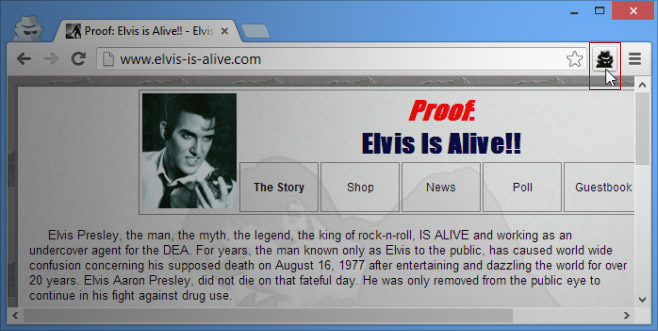
Umflă, nu? Da, dar ar putea deveni un pic confuz dacă aveți mai multe ferestre Chrome deschise simultan; este posibil să nu puteți spune ce fereastră se va alătura fila. Din fericire, se deschide ca o filă prim-plan, așa că nu va trebui să vă faceți griji în privința pierderii.
Trebuie să faceți un lucru pentru a obținefuncționalitate completă, totuși. Comutatorul pentru taburi de incognito poate activa modul privat, dar va trebui să îi dați permisiunea de a opera în modul incognito. Este un lucru pe care îl poți face de la managerul de extensii Chrome. Numai după ce ați bifat caseta „Permite incognito” pentru extensie, veți obține butonul negru „spion”, permițându-vă să efectuați a doua funcție a switch-ului Incognito Tab Switch, adică trecerea de la incognito la o navigare normală.

Și asta mă aduce la ceea ce cred că este IncognitoScopul real al Tab Switch. Dezvoltatorul spune și sunt de acord, că această extensie este destinată în primul rând utilizatorilor de putere care iubesc atât de mult extensiile Chrome, adaugă extensii care ar putea intra în conflict între ele sau sunt incompatibile cu vizualizarea unei pagini web. Deoarece este prea mult să ceri Chromers să renunțe la extensiile lor preferate, Incognito Tab Switch poate avea grijă să transporte rapid file între modul normal și incognito fără a le perturba comanda.
(Notă: Butonul „spion” al extensiei din bara URL poate fi confuz: uneori, toate sunt colorate la fel, mai ales dacă sunt maximizate mai multe ferestre. Pentru a confirma dacă o fereastră este incognoasă sau nu, căutați omul obișnuit în pălărie de-a lungul colțului din stânga sus.)
Obțineți comutatorul pentru tabul Incognito din magazinul web Chrome













Comentarii